 Устройство компьютера — немного информатики. Из чего состоит ПК, основные хар-ки железок
Устройство компьютера — немного информатики. Из чего состоит ПК, основные хар-ки железок
Вопрос от пользователя
Здравствуйте.
Подскажите, как быть с документом Excel - у меня в ячейках не цифры, а текст (есть ячейки, где его много). Так вот, прокрутка такого документа очень сложна - иногда при повороте колесика мышки, документ "прыгает" сразу на несколько строк/ячеек вниз и не успеваешь ни прочесть, ни отредактировать информацию.
Можно ли как-то прокручивать документ плавно, не по ячейке, а по пикселям. Или что можете посоветовать?
Здравствуйте.
Да, такая проблема мне знакома. Заранее предупрежу, что 100% решения для прокрутки документа по "пикселям" (а не по "ячейкам"), насколько мне известно, не существует.
Однако, есть определенные варианты, которые помогают существенно снизить градус проблемы, и решить текущую задачу. Вот о них и поговорим в текущей заметке... 👌
*
Что можно посоветовать для работы с большими ячейками Excel
📌Вариант 1
Для начала дам три банальных совета:
- работать с большими документами лучше на полноценном мониторе (с размером экрана не менее 20 дюймов). Экран ноутбука, к сожалению, для такого не очень удобен;
- если есть возможность — попробуйте сделать столбец с большими ячейками шире (тогда высоту строки можно будет уменьшить!);
- измените масштабирование листа в Excel так, чтобы на экране помещалось хотя бы полторы ячейки (а лучше 2-3!). Примерно, как у меня на скрине ниже. 👇
*
Даже после таких настроек — с документом станет работать легче.
Кстати, для увеличения рабочего пространства — я бы также посоветовал скрыть верхнее меню, нажав на сочетание Ctrl+F1 (на ноутбуках, возможно, сочетание: Ctrl+Fn+F1).
*
📌Вариант 2
Попробуйте нажать по колесику мышки и сместить ее вниз (вверх). Вы заметите, что лист в Excel будет съезжать гораздо плавнее, чем это происходит при прокрутке колесика.
*
📌Вариант 3
Полезно также в настройках мыши выставить смещение на "1 строку" при прокрутке колесика (по умолчанию установлено 3!).
Как это сделать: нажать Win+R и в окно "Выполнить" вставить команду control mouse. Далее в свойствах мышки открыть вкладку "Колесико" и изменить указанное количество строк. Пример ниже. 👇
👉 В помощь!
Как настроить мышку в Windows 11/10 (7 важных шагов для точечной до-настройки!)
*
📌Вариант 4
Если вам требуется просто ознакомиться и прочитать документ Excel (без редактирования формул) — то весьма неплохим выходом из ситуации может стать копирование нужных столбцов в Word-документ.
Фактически делается это за 3 шага:
- в Excel выделить "проблемные" столбцы, и нажать на Ctrl+С (чтобы скопировать их);
- перейти в Word и нажать Ctrl+V, чтобы вставить эти столбцы;
- в нижнем меню Word выбрать вариант отображения "Веб-документ". Всё, теперь текст в таблице можно плавно прокручивать и спокойно читать! 👌
*
На сим пока всё... Если нашли более удачное решение - дайте знать в комментариях (заранее благодарю)!
Успехов!
👋
Другие записи:
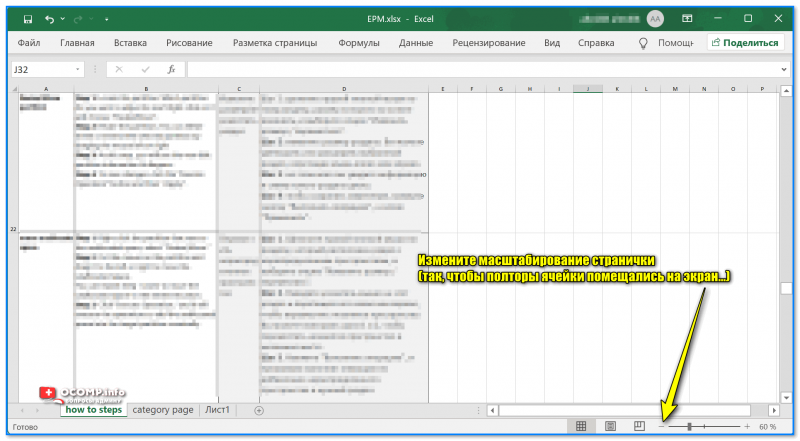
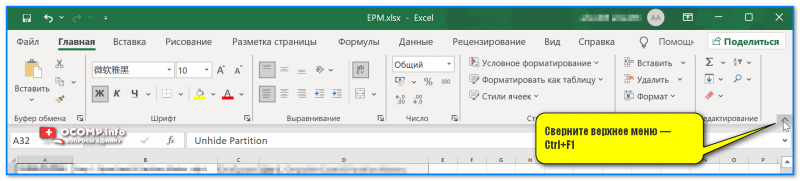
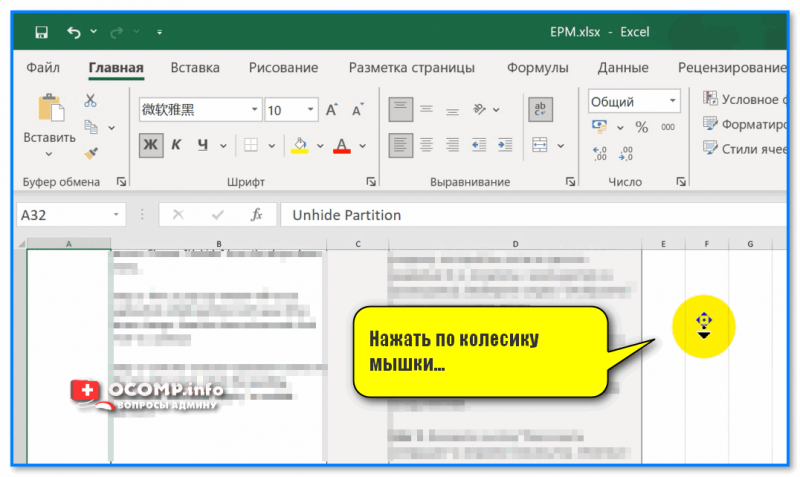
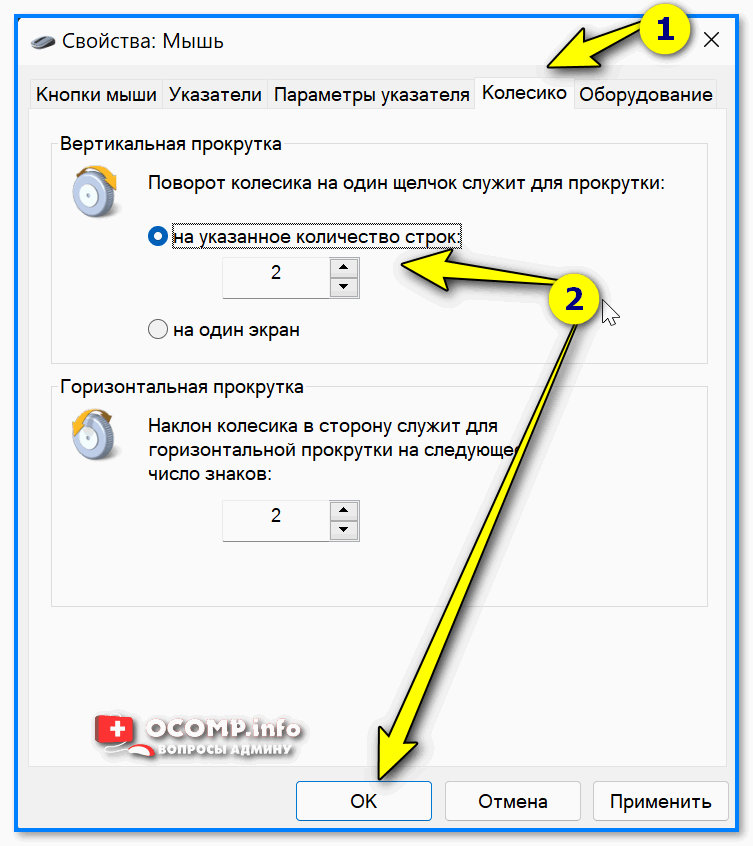
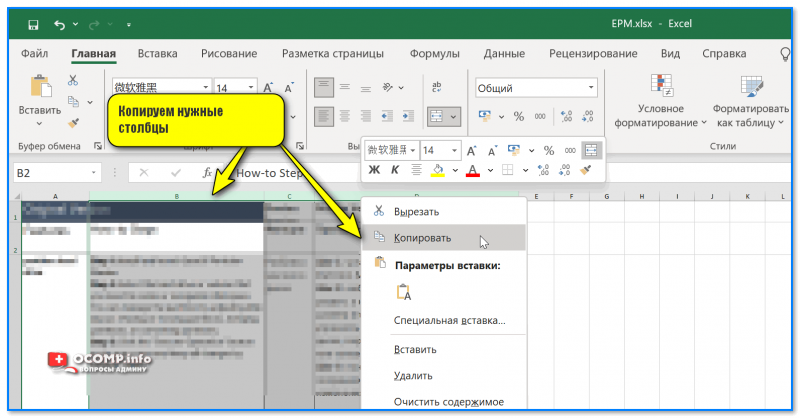
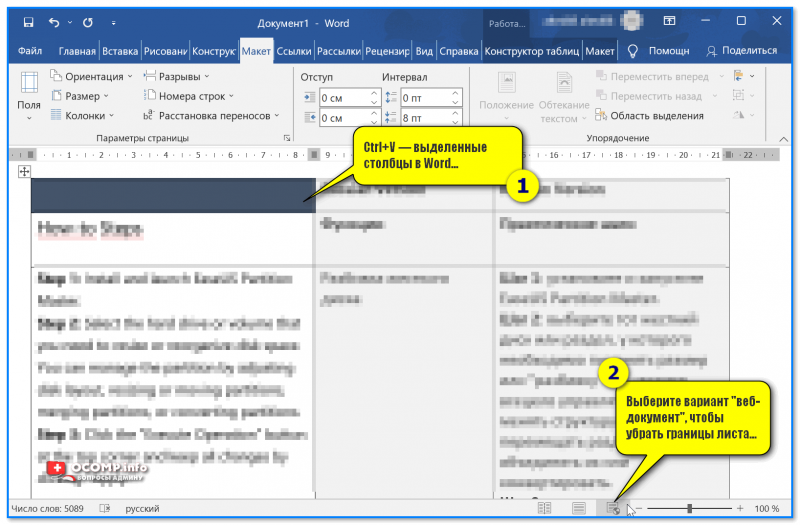





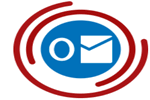




Спасибо за написание данной статьи. Действительно, часто сталкиваюсь с этой проблемой. Любопытно, что на планшетах и моб. устройствах вопрос попиксельного прокручивания таблиц решен. Что мешает сделать так же на ПК непонятно.
Прикол в том, что на Mac с Magic Mouse (мышка без колесика и кнопок, сенсорная) прокрутка как раз-таки попиксельная везде: и в приложениях, и в браузерах, и тд. Дома у меня iMac, а На работу устроился вот - тут Винда, меня щас, на второй день, уже начало тошнить от этой прокрутки построчной... И хз, как решить проблему.